Es gibt ein häufiges Problem, dass mehrere Apps nach dem Upgrade auf macOS High Sierra nicht mehr funktionieren. Dies ist besonders häufig, wenn Sie ältere Programme verwenden. Wenn Sie feststellen, dass Ihre App in Mac OS 10.13 nicht funktioniert. Zuerst sollten Sie sicherstellen, dass Sie die neueste Version der Software heruntergeladen und installiert haben. Zweitens, sollten Sie auf der Website der Software überprüfen, ob es macOS 10.13 High Sierra unterstützt oder nicht, wenn es nicht aktualisiert wird, um mit dem neuesten System kompatibel zu sein, sollten Sie eine Alternative finden.
Lösungen für Apps funktionieren nicht in macOS 10.13
Während viele Apple-Fans bei der Veranstaltung am 12. September die Ankündigung des iPhone 8 und des iPhone X zur Schau stellten, wollten einige Nutzer am 25. September mehr vom High Sierra-Betriebssystem sehen.
Wie Sie vielleicht von dem subtilen Namen erraten haben, ist der Unterschied in der Größenordnung, wenn Apple von OS X Leopard zu Mac OS Snow Leopard im Jahr 2009 ging. Ob Sie High Sierra installiert haben oder nicht, es gibt einige Dinge, die Sie wissen müssen Beginnen Sie mit dem neueren Betriebssystem.
Für den Anfang funktionieren einige Anwendungen möglicherweise nicht in macOS High Sierra. Der Grund dafür ist, dass Apple langsam von 32-Bit-Apps auf 64-Bit-Apps umsteigt. Apple und High Sierra werden weiterhin 32bti-Apps unterstützen, aber ab Januar 2018 sollten alle Apps, die im Mac App Store verkauft werden, 64-Bit-Apps sein.
Wenn Sie ein starker Adobe-Benutzer sind, sind das schlechte Nachrichten für Sie. Adobe hat angekündigt, dass Benutzer von InDesign und Illustrator Probleme in High Sierra haben werden. Es gibt kein Wort von Adobe Acrobat und DC Cloud, aber wir können davon ausgehen, dass sie denselben Herausforderungen wie Illustrator gegenüberstehen.
Das lässt Sie nach einer anderen PDF-Lösung suchen, die nahtlos in macOS 10.13 High Sierra funktioniert. Glücklicherweise ist PDFelement für Mac eines dieser Softwareprogramme, das sich an die Entwicklung des Mac OS angepasst hat perfekt.
 100% sicher | Werbefrei | Keine Malware
100% sicher | Werbefrei | Keine MalwarePDFelement für Mac funktioniert gut in Sierra und wird in High Sierra keine Probleme haben. Der Grund ist einfach, die Software ist gut vorbereitet. Und Sie werden feststellen, dass es noch mehr Funktionen als seine Adobe-Konkurrenten hat. Hier ein kurzer Überblick über seine Funktionen:

- Sie können eine breite Palette von Funktionen zum Bearbeiten von Text und Bildern verwenden. In Bezug auf Text können Sie die Größe, den Stil und die Schriftart des Textes ändern. Wie für Bilder, Zuschneiden, Größe ändern, drehen, extrahieren, schneiden und viele andere Befehle sind verfügbar
- Es kommt mit vielen Annotations-Tools. Neben dem Standard-Hervorhebungs-Text, Haftnotizen, Kommentaren usw. können Sie auch visuelle Anmerkungen wie Pfeile, Linien, Rechtecke und andere Formen hinzufügen. Die persönlichen Zeichenwerkzeuge machen Ihr PDF professioneller
- Sie können jeden Dateityp in ein PDF-Dokument konvertieren. Sie können die Stapelkonvertierung auch für mehrere Artikel verwenden.
- Mit ihm ist es einfach, Formulare von Grund auf neu zu erstellen. Erstellen Sie leicht ausfüllbare Formulare, die Sie als Vorlagen verwenden und an Ihre Kunden senden können.
- Last but not least können Sie Ihren Dokumenten elektronische Signaturen hinzufügen, wodurch der Prozess des PDF-Signierens so einfach wie möglich wird.
 100% sicher | Werbefrei | Keine Malware
100% sicher | Werbefrei | Keine MalwareTipps zum Upgrade auf macOS 10.13 High Sierra
Wenn eine App in macOS 10.13 High Sierra nicht funktioniert, müssen Sie überprüfen, ob die App aktuell ist. Suchen Sie nach der aktualisierten Version der Anwendung, die mit dem neuesten Betriebssystem von Apple kompatibel ist. Suchen Sie im Mac App Store nach einer Liste kompatibler Apps, da diese die Kompatibilität und Systemanforderungen anzeigen.
Um Mac OS 10.13 High Sierra zu installieren, müssen Sie diese Schritt-für-Schritt-Anleitung befolgen:
Schritt 1. Backup-Mac
Bevor Sie das Update auf die neuere Version starten, erstellen Sie eine Sicherungskopie. Sie können ein Backup auf drei verschiedene Arten erstellen, wobei das Speichern von Inhalten in iCloud am einfachsten ist. Sie können alle Daten in iCloud speichern. Sie erhalten 5 GB kostenlosen Speicherplatz, aber Sie können ein Upgrade durchführen. Die anderen beiden Optionen bestehen darin, CDs und DVDs zu brennen oder Dateien auf ein anderes Speichergerät zu kopieren.
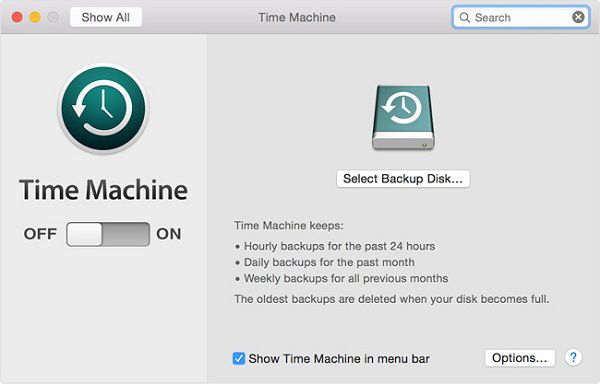
Schritt 2. Ist Ihr Gerät kompatibel?
Sie müssen überprüfen, ob Ihr Gerät zum Installieren des neuen Betriebssystems kompatibel ist. Die aktualisierte Version von macOS funktioniert auf:
- iMac Modelle von 2009
- MacBook Modelle von 2009
- MacBook Pro Modelle von 2010
- MacBook Air Modelle von 2010
- Mac Mini-Modi von 2010
- Mac Pro Modelle von 2010
Schritt 3. Geben Sie Speicherplatz frei
Der letzte Schritt vor dem Herunterladen und Installieren der neuen Version besteht darin, zu überprüfen, ob Sie genügend Speicherplatz haben. Für Informationen benötigt High Sierra 2 GB Speicher und 14,3 GB Speicherplatz, um das Update durchzuführen. Wenn Sie wenig Speicherplatz haben, können Sie Inhalte verschieben, Dateien löschen oder den Speicher mithilfe von MacOS-Funktionen optimieren.
Nach Abschluss des Upgrades benötigt der MacOS High Sierra 1,5 GB mehr Speicherplatz als sein Vorgänger, der 10.12.6 Sierra.
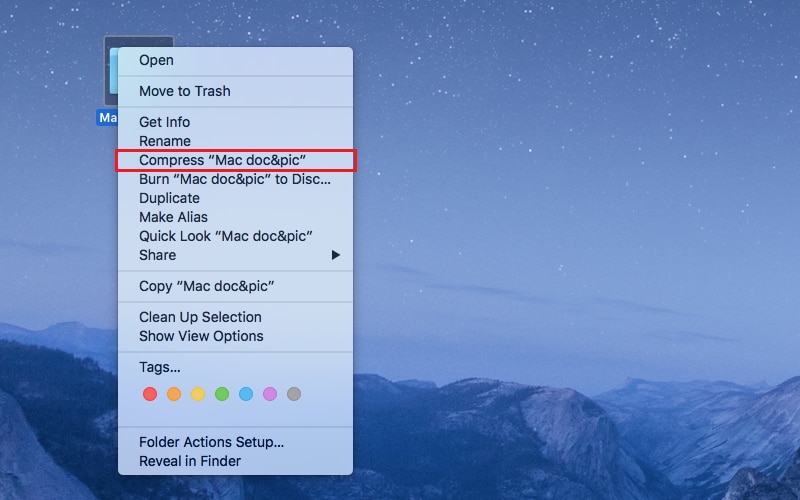
Schritt 4. Laden Sie macOS High Sierra herunter
Zuletzt, gehen Sie zum Mac App Store, suchen Sie das macOS High Sierra Icon und klicken Sie aufauf Download. Der Download-Assistent führt Sie durch den Prozess und die Schritte.


Noah Hofer
staff Editor
Comment(s)